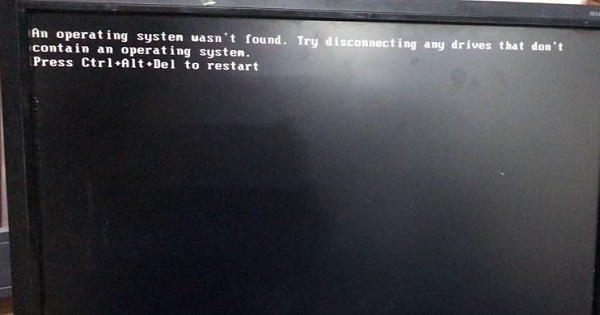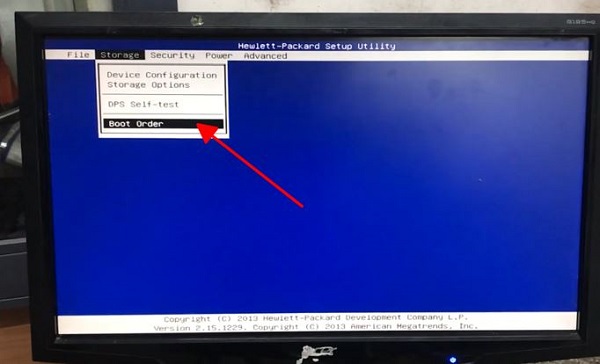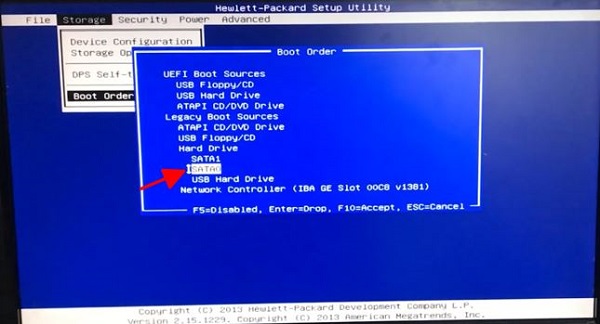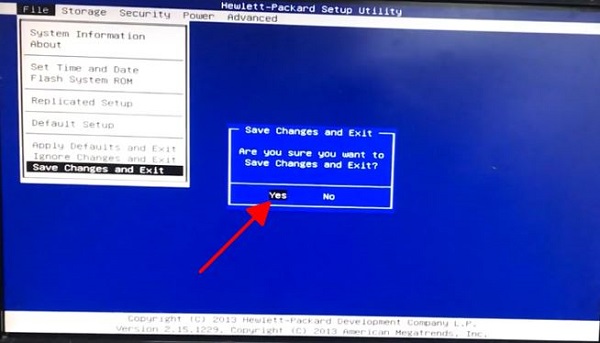Khởi động máy tính mà thấy thông báo lỗi press ctrl + alt + del to restart thì phải làm sao? Hãy bình tĩnh và cùng Trùm Thủ Thuật tìm cách khắc phục thông qua bài viết này nhé!
Máy tính là một thiết bị cực kỳ cần thiết đối với rất nhiều người ở thời điểm hiện tại. Thế nhưng dù cho có sử dụng cẩn thận thế nào đi đôi khi thiết bị này vẫn phát sinh lỗi. Trong đó, lỗi press ctrl + alt + del to restart là một trường hợp rất phổ biến và mang đến không ít sự khó chịu cho người dùng. Nếu không may gặp phải lỗi này thì gần như là máy tính của chúng ta sẽ bị vô hiệu hóa.
Với những ai đang cần máy tính để xử lý công việc thì đây thực sự là “thảm họa”. Tuy nhiên, hãy yên tâm vì chúng ta vẫn có cách để cứu máy tính thoát khỏi tình trạng này.
Nguyên nhân gây ra lỗi press ctrl + alt + del to restart
Là một lỗi khá khó chịu xuất hiện khi máy tính của chúng ta không thể khởi động một cách bình thường. Khi gặp phải lỗi này, bạn sẽ thấy máy tính hiện press ctrl alt del trên một màn hình màu đen. Thế nhưng khi thử nhấn ctrl + alt + del thì máy tính chỉ khởi động lại và tiếp tục bị treo.
Theo các chuyên gia thì nguyên nhân chính dẫn đến vấn đề này là do lỗi hệ thống dẫn đến quá trình boot vào ổ cứng không thực hiện được. Trường hợp này thường sẽ xảy ra trên những máy tính được trang bị nhiều ổ cứng.
Máy tính hiện press ctrl alt del khi khởi động thì phải làm sao?
Việc máy tính hiện press ctrl alt del trong lúc khởi động là điều mà không một người dùng nào muốn gặp phải. Nhưng nếu chẳng may gặp lỗi này thì bạn có thể thử khắc phục nó bằng cách thay đổi thứ tự khởi động trong bios. Cụ thể nếu máy tính của bạn có nhiều ổ cứng. Lúc này hệ thống sẽ lần lược boot vào các ổ cứng này để khởi động.
Tuy nhiên cũng sẽ có những lúc hệ thống không thể tự boot vào ổ cứng chứa Windows. Đây là lúc chúng ta cần phải can thiệp và đưa ổ cứng chứa Windows lên thứ tự boot đầu tiên.
Các bước khắc phục lỗi press ctrl+alt+del to restart Windows 10
Như đã nói ở trên, chúng ta sẽ cần phải truy cập vào bios để thay đổi thứ tự boot. Để làm được việc này thì bạn cần phải thực hiện các bước sau đây.
- B1: Nhấn tổ hợp phím ctrl + alt + delete để giúp cho máy tính khởi động lại.
- B2: Trong quá trình máy tính khởi động, bạn hãy nhấn liên tục phím chức năng để truy cập bios. (Mỗi mẫu mainboard sẽ có những phím chức năng vào bios khác nhau. Thông thường sẽ là F10, F12 hoặc delete…)
- B3: Khi màn hình bios xuất hiện, bạn hãy dùng phím mũi tên để di chuyển đến mục Storage. Sau đó tìm đến mục Boot order và ấn enter để chọn.
- B4: Khi cửa sổ Boot order hiện ra, hãy di chuyển đến mục Hard drive. Tại đây sẽ hiển thị thứ tự boot của các ổ cứng.
Các bước thực hiện tiếp theo
- B5: Dùng phím mũi tên để di chuyển đến ổ cứng chứa hệ điều hành của máy tính. Sau đó nhấn phím enter để di chuyển nó lên vị trí đầu tiên.
- B6: Khi đã thiết lập xong, bạn hãy nhấn F10 để lưu lại thiết lập rồi xác nhận và thoát khỏi bios. Lúc này, máy tính của bạn sẽ tự khởi động lại và boot vào win một cách bình thường. Trong trường hợp gặp lỗi bootmgr is missing press ctrl+alt+del to restart thì bạn cũng có thể dùng cách này để xử lý.
Lưu ý: Giao diện bios của những hãng máy tính khác nhau cũng sẽ có sự khác biệt. Do đó bạn hãy tìm hiểu kỹ cách thay đổi thứ tự boot của hãng máy tính mà mình đang dùng trước khi thực hiện nhé!
Và vừa rồi là cách để bạn có thể khắc phục lỗi press ctrl + alt + del to restart nếu chẳng may gặp phải. Khi bạn đã thử cách ở trên mà không được thì tốt nhất là hãy liên hệ cho đơn vị sửa chữa máy tính để được hỗ trợ.
THAM KHẢO THÊM